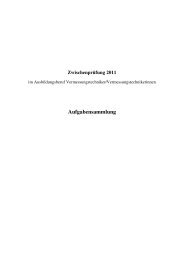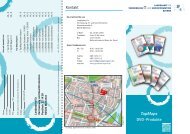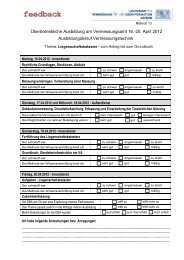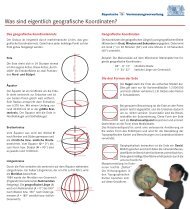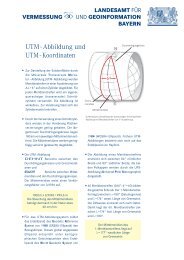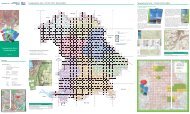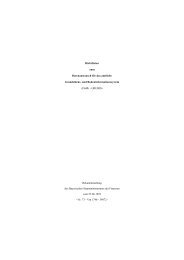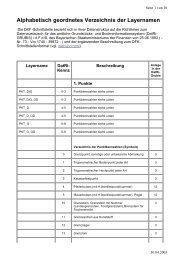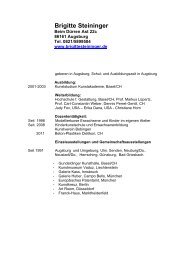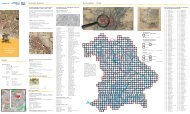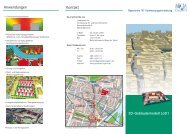Arbeitshilfe Geodaten in der Praxis - Bayerische ...
Arbeitshilfe Geodaten in der Praxis - Bayerische ...
Arbeitshilfe Geodaten in der Praxis - Bayerische ...
Erfolgreiche ePaper selbst erstellen
Machen Sie aus Ihren PDF Publikationen ein blätterbares Flipbook mit unserer einzigartigen Google optimierten e-Paper Software.
Tourguide – Erstellung e<strong>in</strong>er Übersichtskarte – Woher kommen die Schüler <strong>in</strong> e<strong>in</strong>er Klasse? 13<br />
2.2 Speichern und Öffnen von Projekten<br />
2.2.1 Speichern e<strong>in</strong>es Projekts im Spatial Comman<strong>der</strong><br />
Nachdem sämtliche Kartenthemen im Spatial Comman<strong>der</strong> geladen wurden,<br />
empfiehlt es sich das Projekt zu speichern. Dazu klickt man <strong>in</strong> <strong>der</strong> Menüzeile<br />
auf<br />
� Datei<br />
� Projekt speichern unter<br />
Es ersche<strong>in</strong>t e<strong>in</strong>e Dialogbox „Speichern“, <strong>in</strong><br />
<strong>der</strong> e<strong>in</strong> Verzeichnis (es empfiehlt sich, hier<br />
ebenfalls das Arbeitsverzeichnis auszuwählen)<br />
und e<strong>in</strong> Projektname angegeben werden<br />
kann.<br />
Nach e<strong>in</strong>em Klick auf<br />
� Speichern<br />
reicht ab sofort e<strong>in</strong> Klick auf das<br />
Diskettensymbol l<strong>in</strong>ks oben, um das Projekt<br />
im weiteren Verlauf <strong>der</strong> Arbeit erneut zu<br />
sichern .<br />
Nachdem das Projekt (*.mpr) erfolgreich gespeichert wurde, kann <strong>der</strong> Spatial<br />
Comman<strong>der</strong> beendet werden. Das Projekt kann nun je<strong>der</strong>zeit wie<strong>der</strong> geladen<br />
und weiter bearbeitet werden.<br />
2.2.2 Öffnen e<strong>in</strong>es gespeicherten Projekts im Spatial Comman<strong>der</strong><br />
Um e<strong>in</strong> gespeichertes Projekt weiter bearbeiten zu können, muss es erst im<br />
Spatial Comman<strong>der</strong> wie<strong>der</strong> geöffnet werden.<br />
Hierzu startet man zunächst den Spatial<br />
Comman<strong>der</strong> wie <strong>in</strong> → 1.2.2 beschrieben öffnet<br />
das gespeicherte Projekt durch Klick <strong>in</strong><br />
<strong>der</strong> Menüzeile auf<br />
� Datei<br />
� Projekt öffnen<br />
nun die gewünschte Datei auswählen und<br />
durch Klick auf den Button „Öffnen“ das Projekt<br />
laden.<br />
H<strong>in</strong>weis: Das gespeicherte Projekt lässt sich <strong>der</strong>zeit lei<strong>der</strong> nicht direkt durch<br />
Doppelklick auf die *.mpr-Datei öffnen, da die Datei ke<strong>in</strong>em bestimmten Programm<br />
zugeordnet ist. Selbst die „Öffnen mit…“-Zuordnung mittels <strong>der</strong> rechten<br />
Maustaste öffnet lei<strong>der</strong> nur den Spatial Comman<strong>der</strong> und nicht das Projekt.